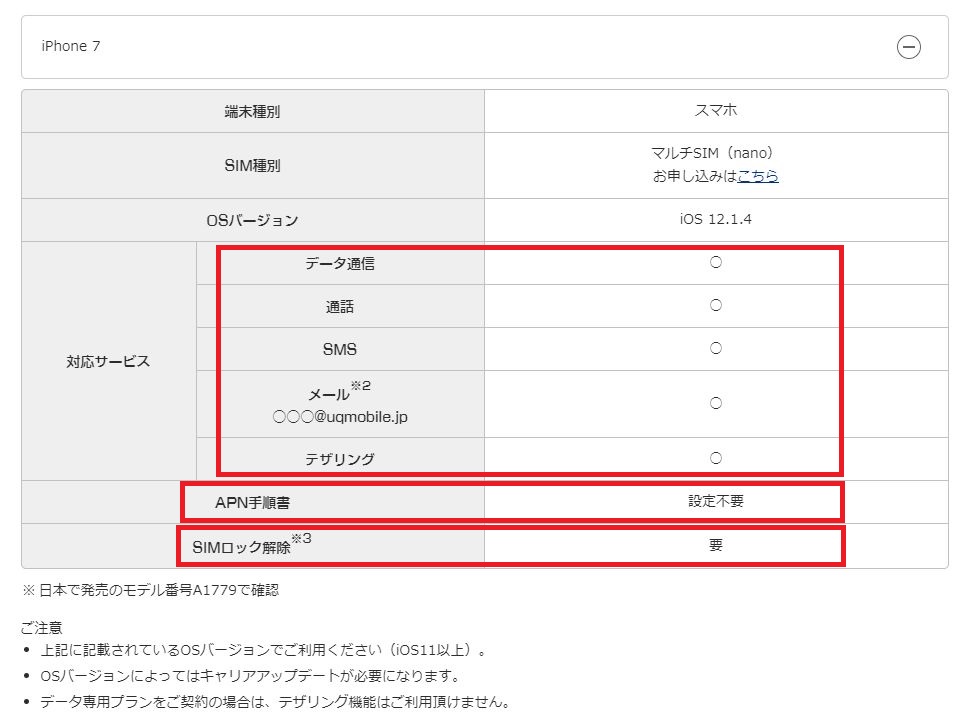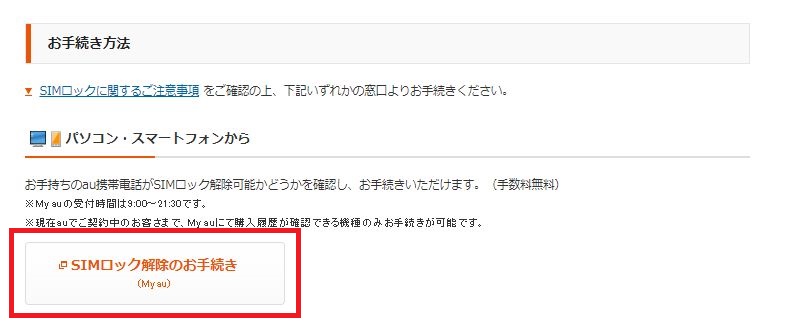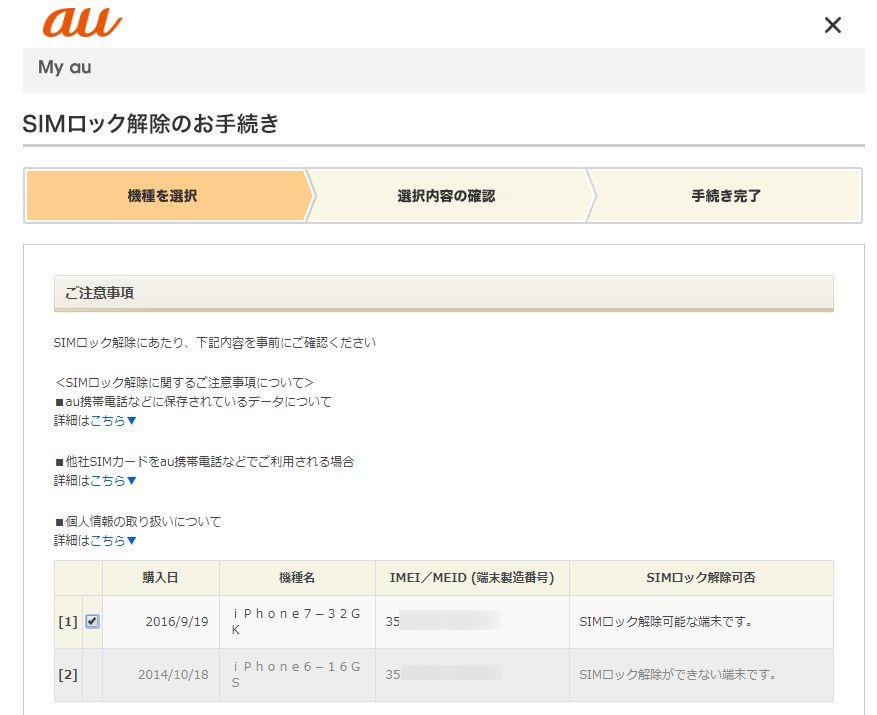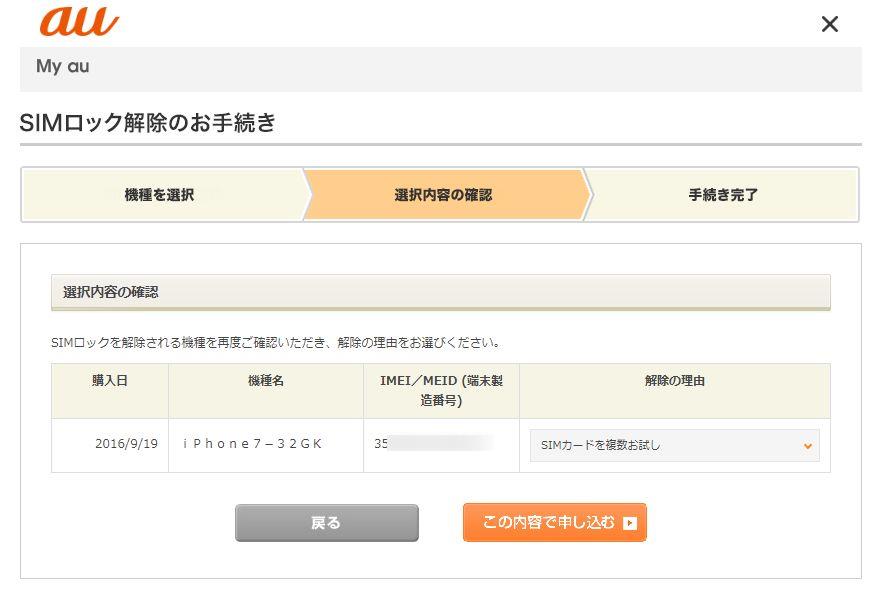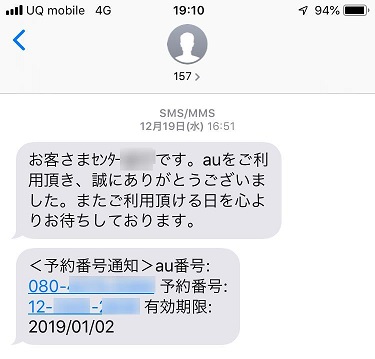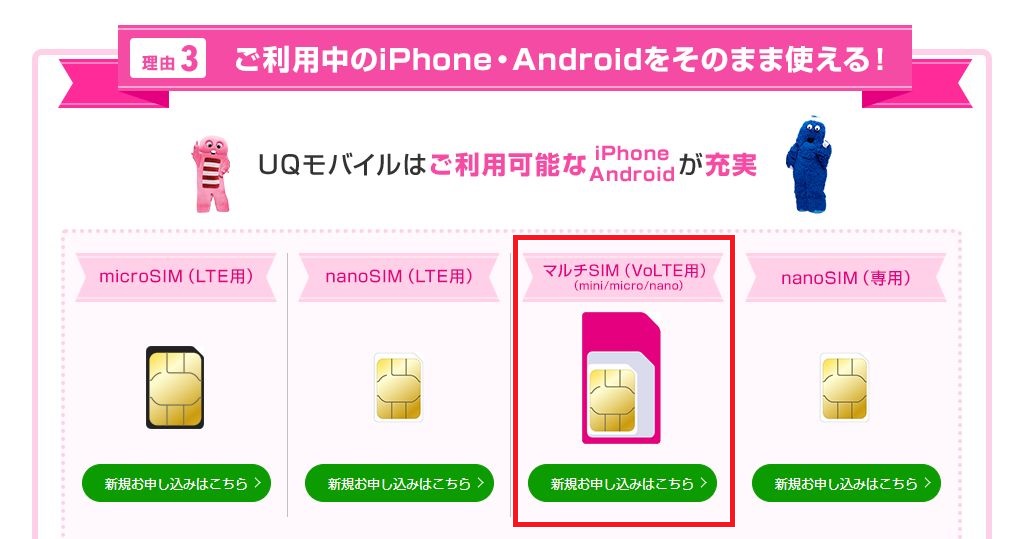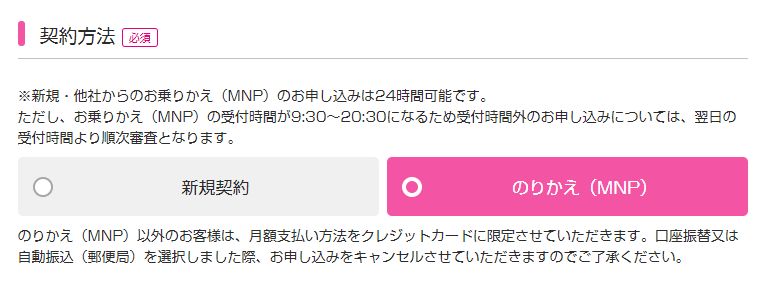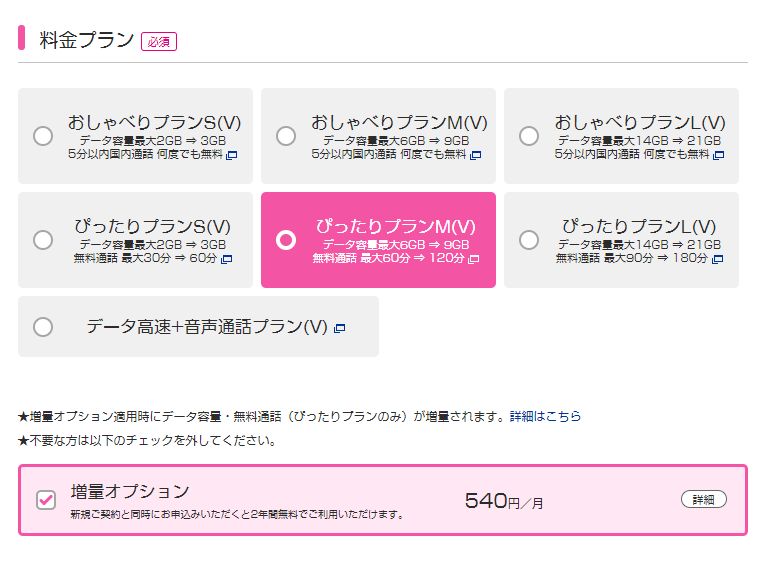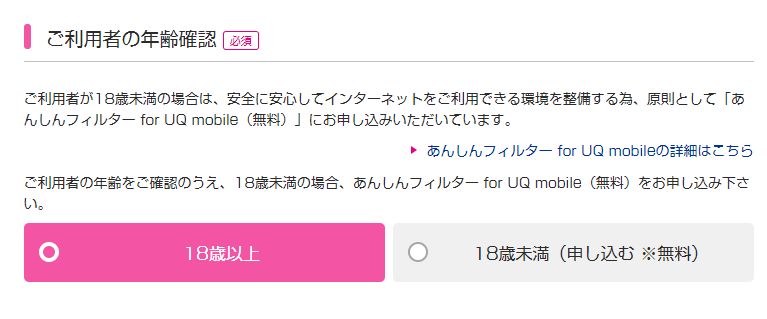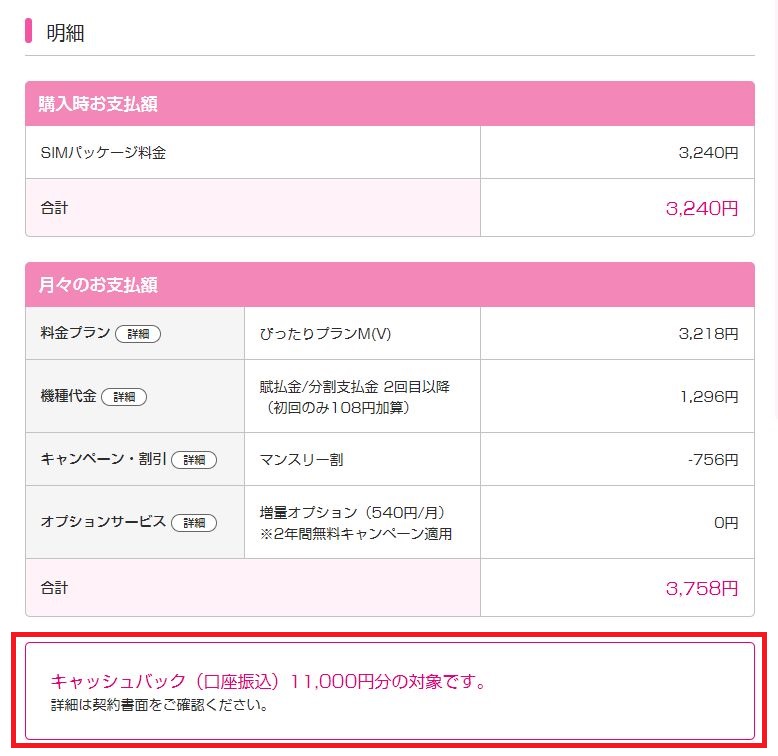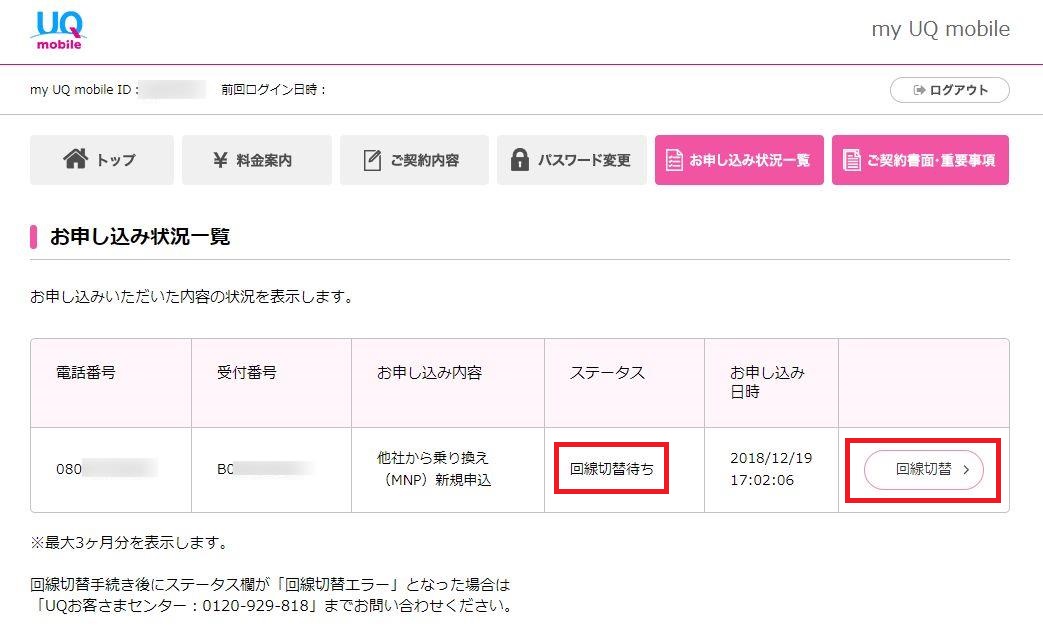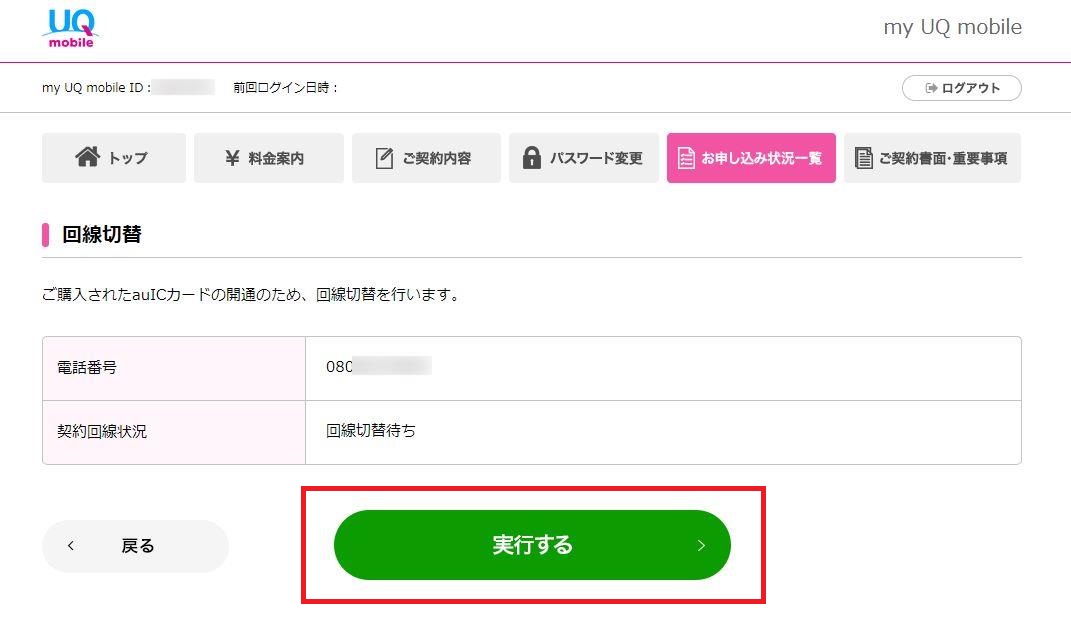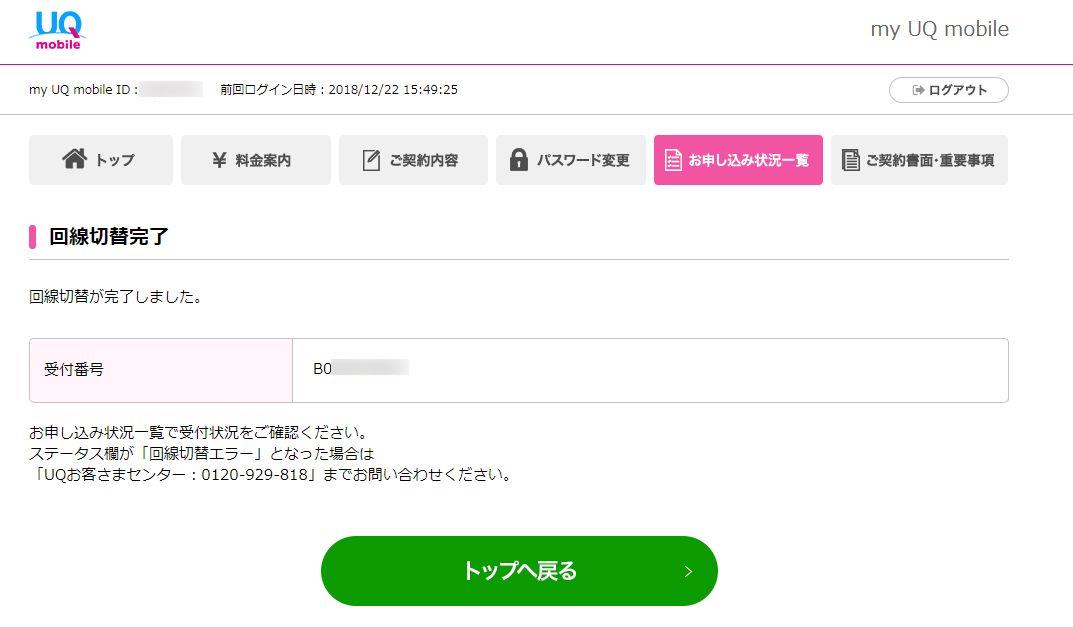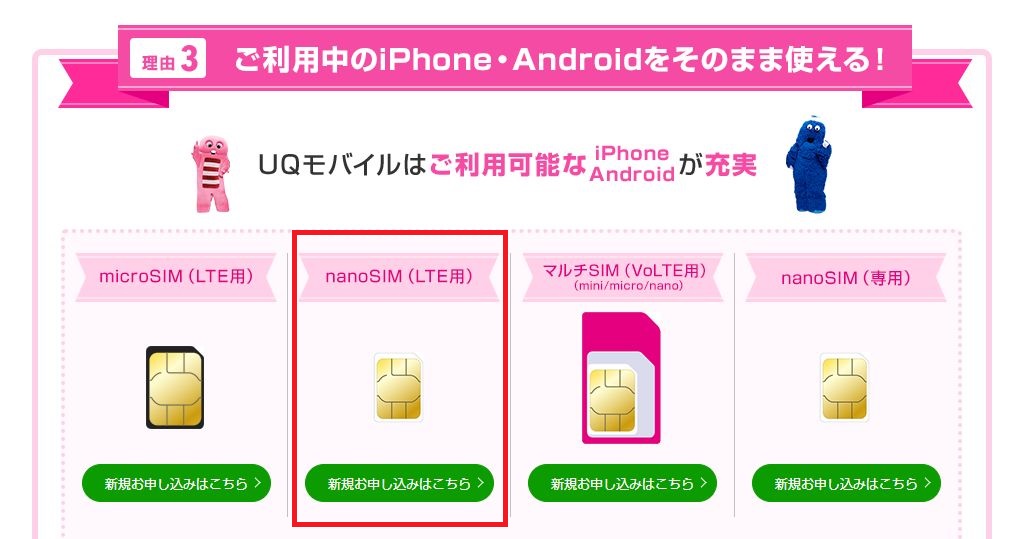auでiPhone7をご利用の方もすでに機種代金を完済している頃でしょう。
iPhone7は発売から2年以上経ちましたが、今でもハイスペックスマホに分類される高性能スマホです。
現在auのiPhone7をお使いの方は、そのままUQモバイルへ乗り換えて毎月の利用料金をぐっと安くすることができます。
私もauで使っていたiPhone7をそのまま使って2018年12月にUQモバイルへ乗換ました。
この記事では、私がauで使っていたiPhone7をそのまま使って、UQモバイルへ乗り換えた手順をすべて解説しています。
auのiPhone7をUQモバイルでできること・できないこと
UQモバイル動作確認(au版iPhone7)
UQモバイルでは非常にたくさんのスマホを動作確認して、「動作確認端末一覧」として公開しています。
この中で「au版iPhone7」の動作確認の結果は以下のようにまとめられています。
全く問題なく、auで買ったiPhone7はUQモバイルで利用できる結果となっています。
音声通話とデータ通信
まずスマホとしての基本「音声通話」と「データ通信」は問題なく使うことができます。
auのVoLTE対応端末との通話であれば、高音質「VoLTE HD」による遅延・ノイズの少ないクリアな通話もできます。
- 音声通話・データ通信は問題なし!
- au VoLTE対応端末同士での高音質通話もできる!
SMSとメール
電話番号を使ったメール「SMS(ショートメール)」や、フリーメール「Gメール」なども問題なく使うことができます。
またUQモバイルが提供(月額200円)しているキャリアメール「○○○@uqmobile.jp」も利用することができます。
テザリング
かつてはiPhone7をUQモバイルを含むau系格安SIMで利用する場合にはテザリングを利用することができませんでした。
しかし2018年10月31日にau(KDDI)がテザリング規制を排除したことで、UQモバイルを含むau系格安SIMでもiPhone7でのテザリングができるようになりました。
iPhone向けにテザリング機能を提供 | UQコミュニケーションズ
auのiPhone7をUQモバイルで使うための手順
手順の概要
まず、現在auのiPhone7をお使いの方がUQモバイルへ乗り換えるための手順を概要で確認してみましょう。
auでiPhone7をご利用の方が、iPhone7をそのまま使ってUQモバイルへ乗り換えるための手順は簡単です。
大きくは以下の4つの手順で乗り換えが完了します。
- iPhone7のSIMロック解除
- MNP予約番号の取得
- UQモバイルへの申込
- SIMが届いたら回線切替とキャリアアップデート
上記4つの手順について、それぞれの手順の内容を説明していきます。
SIMロック解除(事前準備)
まず、お手持ちのauのiPhone7のSIMロックを解除しましょう。
SIMロックがかかっているとUQモバイルのSIMを認識できない(使えない)ので、SIMロック解除は必須です。
SIMロック解除は難しい作業ではありません。
SIMロックを解除する手順は、この記事で詳しく説明していきます。
MNP予約番号の取得(事前準備)
つぎに、今お使いの電話番号をそのままUQモバイルへ移すための「MNP予約番号」を取得しましょう。
「MNP予約番号」をauから発行してもらいUQモバイルへ伝えることで、今使っている電話番号をそのままUQモバイルへ移せるようになります。
「MNP予約番号」はauから発行してもらい、UQモバイルへ伝える(申込時にMNP予約番号を入力)番号です。
UQモバイルへの申込
iPhone7のSIMロック解除とMNP予約番号がもらえたら、UQモバイルへ申し込む準備ができたことになります。
UQモバイルへの申し込みはネットでの申込もできるし、実店舗「UQスポット」で申し込むこともできます。
最近は「UQスポット」の店舗数も増えてきたのでお近くに「UQスポット」があるかもしれません。
一方、ネットで申し込むと店舗では実施していない「最大18,000円キャッシュバック」の特典を受けることができます。
回線切替とキャリアアップデート
UQモバイルへの申し込みが完了すると、2日程度で新しいUQモバイルのSIMが送られてきます。
UQモバイルのSIMが送られて来たら「回線切替」とiPhone7の「キャリアアップデート実行」をしましょう。
「回線切替」とは、au契約の回線を解約(auの解約)して同時にUQモバイルの回線が使えるようにする作業です。実質数分程度で完了するため、乗り換えるためにスマホを使えなくなる時間は、この数分間だけとなります。
また、iPhone7にUQモバイルのSIMを挿すことで「キャリアアップデート」が自動的に実行され、UQモバイルのデータ通信ができるようになります。
ステップ1:iPhone7のSIMロックを解除しよう!
SIMロック解除手順の概要
iPhone7のSIMロックを解除するための手順は簡単で、以下の2ステップです。
- SIMロック解除の申請
⇒ auへ申請する(ネットまたは店舗) - iPhone7の再設定(再アクティベーション)
⇒ お手持ちのiPhone7を操作
「SIMロック解除の申請」はauのサポートサイト「My au」で行います。
「iPhone7の再設定(再アクティベーション)」はお手持ちのiPhone7を操作して行います。
SIMロック解除の申請
「My au」からSIMロック解除登録
auのホームページからSIMロック解除する場合には、以下の「SIMロック解除のお手続き」のページへパソコン・スマホからアクセスします。
画面の中ごろの「SIMロック解除のお手続き(My au)」のボタンを押下することで、「My au」のSIMロック解除画面へリンクします。なお「My au」へログインするためのauIDとパスワードおよび電話番号が必要です。
SIMロック解除対象端末の選択
「My au」へログインすると「SIMロック解除のお手続き」のページになっています。
この画面では、これまでにauで購入した端末が一覧表示されているので、SIMロックを解除するiPhone7を選んで左端をチェックします(SIMロック解除対象端末の選択)。
SIMロックを解除するiPhone7を選んで、左端のチェックをします(対象端末の選択)。
SIMロック解除の登録
選択(チェック)した端末の確認画面になるので、間違いのない事を確認して「この内容で申し込む」のボタンを押下します。
auでの「SIMロック解除手順」はたったこれだけで、特にiPhone7で何かをやることはありません。
iPhone7の再設定(再アクティベーション)
iPhone7の再設定のやり方
「My au」で「SIMロック解除の手続き」が完了すると、auおよびアップルでのSIMロック解除申請が受け付けられた状態になります。
この状態から「iPhone7の再設定」を行うことで、実際にお手持ちのiPhone7のSIMロックが解除されます。
「iPhone7の再設定」を行う方法は2つあります。
- iPhone7にau以外のSIMを差し込む
- iPhone7をバックアップ後に初期化し、復元する
どちらの方法でもiPhone7のSIMロック解除は可能です。
方法1:iPhone7にau以外のSIMを差し込む
もし、au以外のSIMカードをお持ちであれば、そのSIMカードをお手持ちのiPhone7に挿すことで「再設定(再アクティベーション)」が行われます。
au以外であればドコモ・ソフトバンクおよび格安SIMのSIMでもかまいません。
au以外のSIMカードを挿すことで「再設定(再アクティベート)」の実行が開始されます。
「再設定(再アクティベーション)」が完了すると、お手持ちのiPhone7はSIMロックが解除された状態になっています。
方法2:iPhone7をバックアップして初期化する
もう一つの方法はお手持ちのiPhone7を初期化することです。ただし、初期化してしまうとiPhone7のアプリや設定がすべて消えてしまうので「バックアップして初期化後、復元」という手順になります。
つまり、お手持ちのiPhone7のバックアップをとっておき、初期化することで「再設定(再アクティベーション)」が実行される(SIMロック解除される)ので、その後にバックアップを復元してアプリや設定を戻す、という手順です。
まず、「iPhone7を初期化」すると購入直後の状態になり、Wi-Fiやアプリの設定やインストールしているアプリが消えてしまいます。なので、後から今の状態に戻せるようにバックアップを取ります。
iPhoneをバックアップする方法 | アップル
バックアップをとったら「iPhone7を初期化」します。
iPhoneを初期化する方法 | アップル
「初期化」が完了すると、iPhone7は自動的に「再設定(再アクティベーション)」が開始されます。手順に従ってパスワードやWi-Fi設定を行います。
iPhoneを設定(アクティベーション)する | アップル
「再設定(再アクティベーション)」が完了すると、お手持ちのiPhone7はSIMロックが解除された状態になっています。
しかし、前手順で「iPhone7を初期化」しているので、このままだとiPhoneの購入直後の状態になっています。ですから、最初にとったバックアップを使って復元することで、アプリや設定を初期化前の状態に戻します。
これでお手持ちのiPhone7は「SIMロック解除の状態」かつ「直前の状態」に戻ります。
自信の無い方は「auショップ」でSIMロック解除
このように、「My au」からSIMロック解除を行うことは難しいことではありません。
ですが、「au以外のSIMカードを持っていない」「初期化するのが怖い」という方もいらっしゃるかもしれません。
そこで、ここまでの手順に自信の無い方は「auショップ」へiPhone7を持ち込んでSIMロック解除してもらうこともできます。
「auショップ」でSIMロック解除してもらうと、SIMロック解除の申請とiPhone7の再設定(再アクティベーション)までやってくれます。
ただし、「auショップ」でSIMロック解除をしてもらう場合、本人確認書類(運転免許証やパスポートなど)と別途手数料として3,300円が必要です。
ステップ2:MNP予約番号を取得しよう!
MNP予約番号とは
MNP予約番号はauから発行してもらう
「MNP予約番号」とは、今auで使っている電話番号を他社(UQモバイルなど)へ移すためにauから発行してもら10桁の番号です。
「MNP予約番号」をauから発行してもらい、UQモバイルへ伝える(申込時に入力)ことで、今お使いの電話番号をそのままUQモバイルへ移すことができます。
MNP予約がauの解約ではない
「MNP予約番号」を発行してもらってもauの解約にはなりません。
MNP予約番号には有効期限がある
MNP予約番号には「有効期限」があり、有効期限は「MNP予約番号」の発効日を含み13日間です。
この13日間の有効期限内にUQモバイルのSIMへの回線切替が完了しなければ、auの電話番号をUQモバイルへ引き継ぐことができません。
UQモバイル申込時には有効期限残日数10日必要
このように、「MNP予約番号有効期限切れにより、UQモバイルへ電話番号が引き継げない」という事態を避けるため、UQモバイルへMNP乗り換えする場合には「MNP予約番号の有効期限が10日以上残っていること」という制限があります。
つまり、auからMNP予約番号を発行してもらって2日以内にUQモバイルへ申し込む必要があります。
MNP予約番号の有効期限が切れた・不足したら
UQモバイルへの申込時に有効期限の残日数が10日以上ない場合や、有効期限が切れてしまっている場合でも問題ありません。
「MNP予約番号」はあくまでも予約なので、有効期限が足りない・有効期限が切れたという場合でも再度auから「MNP予約番号」を発行してもらうことができます。
MNP予約番号のもらい方
「MNP予約番号」はauから発行してもらいます。発行してもう方法は以下の2通りの方法があります。
- お電話でのMNP予約
- EZWebでのMNP予約(ガラケーのみ)
- 店舗でのMNP予約
「MNP予約番号」といっても、10桁の番号を発行してもらいメモするだけなので、電話で申し込むのが簡単です。
電話口で10桁の番号を伝えられるのでそれをメモします。
ステップ3:UQモバイルへ申し込もう!
UQモバイルの申込方法
UQモバイルの申込方法は、店舗での契約とネットでの契約があります。
UQモバイルでは「UQスポット」という店舗を全国展開しており、また最近ではauショップと併設されているUQスポットも増えてきました。
また、ネットで申し込むと店舗では実施していない「最大18,000円キャッシュバック」の特典が受けられます。
申込で必要なもの
UQモバイルへネットで申し込む場合に必要なものは以下のものになります。
- 連絡可能なメールアドレス
- MNP予約番号(有効期限の残日数10日以上必要)
- 本人確認書類(運転免許証など)を写真で撮影したもの
- クレジットカード(クレジットカード払いの場合)
⇒ 口座振替での支払もできる
連絡可能なメールアドレスについては、現在使っているauのメールアドレス(○○○@ezweb.ne.jp)は使わないようにしましょう。「回線切替」が完了すると自動的にau解約となりauのメールは使えなくなります。
MNP予約番号については、有効期限の残日数が10日以上必要です。10日以上ない場合には、再度auからMNP予約番号を再発行してもらってください。
本人確認書類は申込手続きの最後にアップロードします。そのため、事前に運転免許証などを撮影してパソコンやスマホに保存しておきましょう。
iPhone7で選ぶべきSIMタイプ
マルチSIM(VoLTE用)を選ぶ
UQモバイルで提供しているSIMはいくつかのタイプがあります。SIMのタイプを間違えて申し込むと、お手持ちのiPhone7で使えないSIMが届きます。
ここでは、SIMのみの契約でお手持ちのau版iPhone7をそのままUQモバイルへ乗り換える場合に選ぶべきSIMを説明します。
まず、UQモバイルの申込サイトトップページの下の方に、SIMのみ契約の場合のSIMを選ぶ部分があります(以下のような画面です)。
UQモバイル申込サイトトップページ | UQコミュニケーションズ
UQモバイルでSIMのみ契約の場合、選べるSIMは上記のように4種類となりますが、iPhone7で使うためのSIMは赤線で囲んでいる「マルチSIM(VoLTE用)」となります。
SIMの選び間違いのないようにご注意ください。
SIMサイズは3通り
SIMのサイズには「標準サイズ」「マイクロサイズ」「ナノサイズ」という3つのサイズがあり、SIMの大きさが違います。
iPhone7は一番小さい「ナノサイズ」のSIMになります。
上記で選ぶ「マルチSIM(VoLTE用)」は名前の通り「マルチサイズのSIM」となり、SIMカードを台紙から切り取るときに大きさを選んで切り取ることができるSIMになります。
なので、申込時にはSIMサイズを気にする必要はありません。
申込内容を入力・選択しよう
契約方法を選ぶ
「新規契約」と「のりかえ(MNP)」から選べますが「新規契約」は新しい電話番号を発番しての申込なので、auで使っている番号をそのままUQモバイルへ持っていく場合は「のりかえ(MNP)」を選びます。
料金プランを選ぶ
料金プランを選びます。
あまりよくわからない場合には「ぴったりプランM(V)」をおすすめします。
「ぴったりプランM(V)」は毎月使えるギガが9GBまでと比較的大容量で、かつ毎月の通話料金から4,800円(120分相当)が割引されるプランです。
また、「増量オプション」が最初からチェックされていますが、このチェックはそのままにしておきましょう。「月額540円」のオプションですが、利用開始から2年間(24か月間)は無料となる特典が適用されます。
オプションサービスを選ぶ
必要なオプションを選びましょう。
オプションの詳細については以下のページを参考にしてください。
下取りサービスを選ぶ
UQモバイルでは新規契約時に今使っているスマホを下取りしてくれる「下取りサービス」があります。
ですが、あまり下取り価格は高くありません。
UQ mobile 下取りサービス | UQコミュニケーションズ
もし下取りしてほしいスマホをお持ちの場合には「下取りサービス」を利用してみると良いでしょう。
利用者の年齢を確認する
今回申し込むUQモバイルの回線の利用者が18歳以上か18才未満かを確認します。
UQモバイルでは利用者が18歳未満の場合には「あんしんフィルター for UQmobile(無料)」の利用が原則として必須となっており、その利用確認となります。
明細とキャッシュバック対象の確認
ここまでで契約内容の入力・選択が完了しました。
選択した契約内容での費用明細が表示されるので、確認しましょう。
また、UQモバイルをネットで申し込むと「最大18,000円キャッシュバック」の特典が受けられます。
キャッシュバックの額は契約時の料金プランによって変わり、以下の通りとなります。
| プラン | キャッシュバック金額 | ||
|---|---|---|---|
| スマホセット | SIMのみ契約 | ||
| おしゃべりプラン(L) ぴったりプラン(L) |
HUAWEI P30 liteセット | 18,000円 | – |
| おしゃべりプラン(M) ぴったりプラン(M) |
16,000円 | – | |
| おしゃべりプラン(S) ぴったりプラン(S) |
15,000円 | – | |
| おしゃべりプラン(L) ぴったりプラン(L) |
13,000円 | ||
| おしゃべりプラン(M) ぴったりプラン(M) |
11,000円 | ||
| おしゃべりプラン(S) ぴったりプラン(S) |
10,000円 | ||
| データ高速プラン + 音声通話 | 5,000円 | ||
申込画面で料金プランなどを選んだ後には、この特典が適用されていることを必ず確認しましょう。
ステップ4:UQモバイルのSIMが届いたら回線切替とキャリアアップデート!
UQモバイルのSIMが届いたらやること
UQモバイルから申し込んだSIMが届いたら、最低限やることが3つあります。
以下の3つを行うことで、お手持ちのiPhone7がUQモバイルで使えるようになり、同時にauの解約となります。
- 「My UQmobile」へ登録
- 「My UQmobile」で回線切替
iPhone7へAPN設定(プロファイルのインストール)
⇒ 2018/10/31より不要- キャリアアップデートの実行(2018/10/31より)
「My UQmboile」へ登録
auの「My au」に相当するサポートサイトが「My UQmobile」です。利用状況や請求額の確認などの他、オプションの追加・削除や回線切替などの各種手続きも「My UQmobile」で行います。
「My UQmobile」で回線切替
「回線切替」の手続きが完了すると「約30分で新しい回線が使えるようになります」というメッセージが表示されますが、実際には2分程度で新しいUQモバイルのSIMで通話・通信ができるようになりました。
乗り換えによってスマホが使えなくなる時間はほぼありません。
また、「回線切替」が完了することでauとの契約は解約となります。au解約のために別途手続きをする必要はありません。
APN設定(プロファイルのインストール)
以前はUQモバイルでiPhone7を使う場合には通信先設定(APN設定)を行う必要がありました。これはUQモバイル以外の他社のau系格安SIMでも同じです。
UQモバイルでiPhone7を使う場合、2018年10月31日からはAPN設定をしなくても、UQモバイルのSIMを挿すだけでデータ通信ができるようになりました。
これは、au版のiPhone7だけでなくドコモ版・ソフトバンク版やSIMフリー版のiPhone7でも同じです(APN設定不要)。
SIMロックを解除したiPhone7またはSIMフリー版のiPhone7にUQモバイルのSIMを挿すと、iPhoneではおなじみの「キャリアアップデート」が実行されます。
この「キャリアアップデート」を実行することで、自動的にiPhone7からUQモバイルへのAPN設定が自動で完了するようになりました。
キャリアアップデートの実行
お手持ちのiPhone7にUQモバイルのSIMを挿し、回線切替が完了するとiPhone7で「キャリアアップデート」が自動実行されます。
「キャリアアップデート」が実行されることでiPhone7の接続設定は完了し、UQモバイルのデータ通信を利用できるようになります。
キャリアアップデートが実行されない場合
もしUQモバイルのSIMを挿し、回線切替も実行しているのに「キャリアアップデート」が実行されない場合は、iPhone7の設定メニューからソフトウェア・アップデートを開いてみましょう。
au版iPhone7でUQモバイルへ乗り換える(まとめ)
今お使いのauのiPhone7をそのままで、UQモバイルへ乗り換える手順は難しくありません。
乗り換えの手順をもう一度おさらいし、よくわからなかった場所はもう一度読んでみてください。
便利なアプリのインストール
auからUQモバイルへ乗り換えるとauは解約となるため、今までiPhoneにインストールして使っていたauアプリの中で使えなくなるものがでてきます。
ここでは、auアプリやauのサービスと同じUQモバイルのアプリ・サービスをご紹介します。
UQポータルアプリ

auでは毎月の残りのギガ数を確認したりギガの追加購入(チャージ)をするために、「デジラアプリ」を提供しています。
UQモバイルでは同じことが「UQポータルアプリ」を使ってできるようになり、さらにUQモバイルの特徴である「高速通信・低速通信の切り替え」も「UQポータルアプリ」からできます。
「UQポータルアプリ」はUQモバイルを使う場合には必須のアプリと言えます。
au「デジラアプリ」

auでは「デジラアプリ」を提供しています。
- 今月使える残りのギガ数を確認する
- ギガの追加購入(チャージ)ができる
- ギガのプレゼントができる
UQポータルアプリ

「UQポータルアプリ」では以下のことができます。
- 今月使える残りのギガ数を確認する
- ギガの追加購入(チャージ)ができる
- 高速・低速の切り替えができる
無料で使える公衆無線LAN「ギガぞう」アプリ
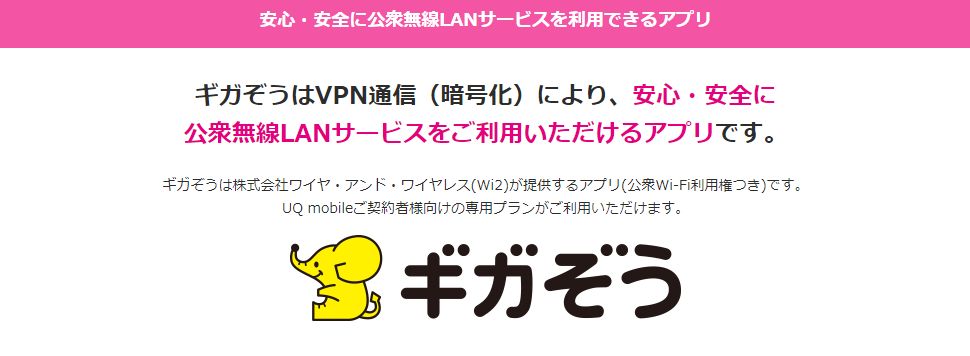
auでiPhoneを使っている場合には無料で公衆無線LANサービス「au Wi-Fi SPOT」を利用することができました。
UQモバイルでは同じく無料の公衆無線LANサービスとして「ギガぞう for UQmobile」を提供しています。利用できるアクセスポイントも「au Wi-Fi SPOT」とほぼ同様のものが使えます。
無料で使える公衆無線LANサービス「ギガぞう」 | UQコミュニケーションズ
「ギガぞう」はKDDI系列の「ワイやアンドワイヤレス」社が月額463円~で提供している有料サービスですが、UQモバイル契約回線からは「ギガぞう for UQmobile」として無料で利用できます(一部機能制限あり)。
auで「au Wi-Fi SPOT」を使っていた人は、UQモバイルでも無料の公衆無線LANサービス「ギガぞう」を利用すると良いでしょう。
番外編:どうしてもSIMロック解除できない場合
SIMロック解除できないau版iPhone7は使えない?
au版に限らずiPhone7をUQモバイルで使う場合には「SIMロック解除が必須」と記載されており、SIMロック解除していないiPhone7はUQモバイルでの動作確認対象外となります。
ですが、UQモバイルが動作確認している「iPhone7(SIMロック解除済)とマルチSIM」の組み合わせ以外に、「nanoSIM(LTE用)」を使うとauのSIMロックがかかったままのiPhone7でもSIMを認識することができます。
ここからは自己責任となります。
SIMロック解除できないau版iPhone7で選ぶべきSIM
どうしてもSIMロックを解除できないau版iPhone7をUQモバイルで使いたい場合には、UQモバイルが推奨・動作確認している「マルチSIM(VoLTE用)」ではなく「nanoSIM(LTE用)」を選びます。
「マルチSIM(VoLTE用)」はSIMロック解除されたスマホでしか利用することができませんが、「nanoSIM(LTE用)」はauのSIMロックがかかった状態のスマホ(iPhone7含む)でも利用することができます。
SIMロック解除できないau版iPhone7でできること・できないこと
音声通話とデータ通信
音声通話とデータ通信ができます。
ただし、「nanoSIM(LTE用)」では音声通話はVoLTEではなく3Gでの音声通話となります。
auの3G音声通話は「3G通信と4G(LTE)通信は同時に実行できない」というデメリットがあり、そのためデータ通信中に電話がかかってくるとデータ通信が遮断されてしまいます。
例えば「電話で話しながらGoogleマップで道を調べる」ということができない、ということです。
APN設定(プロファイルインストール)が必要
2018年10月31日以降、SIMフリーのiPhone7やSIMロックを解除したiPhone7へUQモバイルのSIMを挿すと、「キャリアアップデート」が自動実行されます。
この「キャリアアップデート」により、特別な通信設定をしなくてもiPhone7でUQモバイルのデータ通信を利用することができるようになりました。
しかし「SIMロック解除していないau版iPhone7とnanoSIM(LTE用)の組み合わせ」では、この「キャリアアップデート」が実行されません。
よって、UQモバイルのデータ通信を利用するためには従来通り以下のページから「プロファイルのインストール」が必要となっていきます。
なお、このプロファイルはUQモバイルから提供されていますが、いつまでサポートされるから不明であり完全に自己責任でご利用となります。
テザリングはできない
iPhone7と「マルチSIM(VoLTE用)」の組み合わせではテザリングが可能ですが、iPhone7と「nanoSIM(LTE用)」の組み合わせではテザリングができません。
知らないと損するお得なキャンペーンと割引サービス
UQモバイルの料金プランはいくつかのキャンペーン特典が適用されて安くなるという仕組みで、基本的に特典を意識する必要はなく標準サービスとなっています。
一方で、別途申し込みを行うことでさらにお得になる「知らないと損するキャンペーン」もあります。
ここからは、「知らないと損するキャンペーン」をご紹介していきます。
SIMのみ契約で最大10,000円キャッシュバック

UQモバイルの公式オンラインショップでは、現在「SIMのみ契約」を対象に魅力的なキャンペーンを実施中です。
| 対象プラン | SIMのみ契約キャッシュバック額 | ||
|---|---|---|---|
| 乗り換え(MNP)契約 | 新規契約 | ||
| スマホプラン | R | 10,000円 | 3,000円 |
| S | |||
※「新規契約」とは、新しい電話番号を発行してもらう契約です。
SIMのみ契約で、乗り換え(MNP)で10,000円、新規で3,000円のキャッシュバックがもらえます。
しかも、契約から2か月後にはキャッシュバックがもらえるというスピードキャッシュバックです。
複数回線で「UQ家族割」
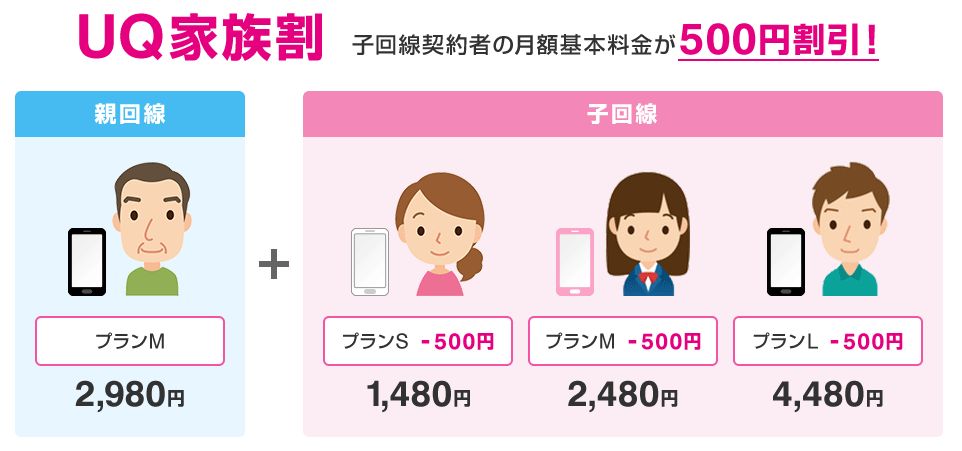
UQモバイルではひとりで複数回線や家族みんなでUQモバイルを使う場合に、「UQ家族割」という複数回線割引サービスを提供しています。
最大10回線までの「スマホプラン」および従来プランの「おしゃべりプラン・ぴったりプラン」の契約回線に対して、2回線目以降を毎月550円割引してくれます。
このお得な割引サービスも別途申し込みが必要となるため、複数回線契約の方は申し込んでみてください。
UQ家族割 | UQコミュニケーションズ
(2021春)春の新入学シーズ「UQ学割」

毎年の年末から春の新入学シーズンにかけて行われるキャンペーンが「UQ学割」キャンペーンです。
今年も2019年11月15日から2020年5月31日まで実施されます。
年齢が「5才~18才」までの人が申し込むと月額料金が半年間毎月最大1,100円割引となる特典です。
「UQ学割」がお得なのは、「家族でUQモバイルだとさらにお得」という点です。
「UQ家族割」の家族の中に「UQ学割」の対象者がいれば、家族も半年間最大1,000円の割引が受けられます。
もちろん「UQ家族割」の割引サービスはそのままで、「UQ学割」の家族向け割引が上乗せさえるお得なキャンペーンです。
ポケットWi-Fi「WiMAX」とのセット割「ギガMAX月割」

UQモバイルでは人気のポケットWi-Fi「WiMAX」またはフレッツ光コラボ「ビッグローブ光」とのセット割引「ギガMAX月割」を提供しています。
UQモバイルの新プラン「スマホプラン」および旧プラン「おしゃべりプラン/ぴったりプラン」をご利用の方がポケットWi-Fi「WiMAX2+」またはフレッツ光コラボ「ビッグローブ光」とのセット利用で毎月最大500円の割引が受けることができる割引サービスです。
※「ギガMAX月割」は2020年2月13日に新サービスが発表されています。
UQ mobileとWiMAX 2+がセットでお得な「ギガMAX月割(つきわり)」のサービス拡充 | UQコミュニケーションズ
割引額はUQモバイルの契約プランによってかわり、以下のようになります。
| 固定回線 | UQモバイル | 割引額 |
|---|---|---|
| WiMAX2+ | スマホプラン | 月額550円割引 |
| おしゃべりプラン ぴったりプラン |
月額330円割引 | |
| ビッグローブ光 ※光電話必須 |
スマホプラン | 月額550円割引 |
| おしゃべりプラン ぴったりプラン |
割引対象外 |
UQモバイルの「スマホプラン」とWiMAXの「ギガ放題プラン」をセットで、毎月300円の割引が受けられます。
ポケットWi-Fi「WiMAX」またはフレッツ光コラボ「ビッグローブ光」と同時利用される方は、ぜひ申し込んでみてください。
※「UQ家族割」との併用も可能です。
ギガMAX月割 | UQコミュニケーションズ
UQモバイルとフレッツ光コラボのセット割「enひかり・勝手に割り」

UQコミュニケーションズ提供ではありませんが、UQモバイルとフレッツ光コラボのセット割引を提供しているのが「enひかり・勝手に割り」です。
毎月の割引は「enひかり」の利用料金から110円割引と小さいですが、すべてのUQモバイルユーザーが対象、つまり「データ高速」「データ無制限」でも割引対象となります。
UQモバイルをご利用で、自宅を光回線にしたい場合には「enひかり」をおすすめします。
フレッツ光コラボで最安級の月額料金と、UQモバイル新プラン「スマホプラン」同様にenひかりも「契約期間縛り」のない料金設計になっています。
お得なキャンペーンとサービスのまとめ
「UQモバイルを申し込む・使う」うえで、知らないと損するサービス・割引をまとめます。
| キャッシュバックキャンペーン | 5,000円のキャッシュバク特典 専用サイトからの申し込みが対象 |
| UQ家族割 | 複数回線割引 2回線目以降の回線で毎月550円割引 別途申込必要 |
| (終了)UQ学割 | 半年間毎月最大1,100円割引 さらに「UQ家族割」との併用も可能 家族にも半年間毎月最大1,100円割引 |
| ギガMAX月割 | UQモバイルとWiMAXのセット割引 毎月550円割引 別途申込必要(3/1~) |
| ギガぞう | 公衆無線LAN無料オプション PC・タブレットなどでも利用可能 東海道新幹線でも利用可能 別途申込必要 |